Slik aktiverer du OneDrive-filer på forespørsel
OneDrive er den elektroniske dokumentlagringsløsningen laget av Microsoft som leveres sammen med Windows 10. Den kan brukes til å lagre dokumenter og andre data online i skyen. Den tilbyr også synkronisering av lagrede data på tvers av alle enhetene dine. "Filer på forespørsel" er en funksjon som kan vise plassholderversjoner av nettfiler i din lokale OneDrive-katalog selv om de ikke ble synkronisert og lastet ned. Her er hvordan du aktiverer eller deaktiverer det.
Annonse
Når dette skrives, er denne funksjonen nå tilgjengelig i Fast-ringen. Innsidere som har installert Windows 10 Build 16215 vil få den oppdaterte OneDrive-klienten automatisk veldig snart. Den oppdaterte klientprogramvaren kan lastes ned manuelt fra følgende lenke:
Last ned OneDrive
Den offisielle kunngjøringen sier følgende:
Med Files On-Demand kan du få tilgang til alle filene dine i skyen uten å måtte laste dem ned og bruke lagringsplass på enheten. Alle filene dine – selv filer som bare er online – kan sees i Filutforsker og fungerer akkurat som alle andre filer på enheten din. Du vil kunne åpne filer som kun er online fra alle skrivebords- eller Windows Store-apper ved å bruke Windows-filvelgeren. Og du er dekket både i hjemmet og det profesjonelle livet ditt, siden det fungerer med OneDrive for personlig og jobb, så vel som SharePoint Online-teamsidene dine.
For å aktivere Files On-Demand i OneDrive, gjør følgende.
- Klikk på OneDrive-ikonet i systemstatusfeltet (systemstatusfeltet).

- Følgende flyout vises.
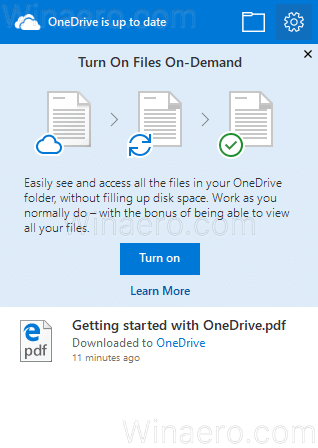
Der klikker du på tannhjulikonet øverst til høyre for å få tilgang til innstillingene. - I neste vindu går du til fanen Innstillinger.

Kryss av (slå på) alternativet som er navngitt Spar plass og last ned filer etter hvert som du bruker dem under Filer On-Demand.
Det er det! For å deaktivere Files On-Demand, åpne innstillingsvinduet til OneDrive-appen og fjern merket for alternativet Spar plass og last ned filer du tidligere har aktivert.


